Cómo ejecutar las QuickBooks 2011 entrevista EasyStep
EasyStep Entrevista de QuickBook 2011 ofrece una serie de preguntas y cuadros de texto para ayudarle a configurar una nueva cuenta de la compañía en QuickBooks. Puede crear una nueva empresa de forma manual, pero si eres nuevo en QuickBooks, usted debe usar la Entrevista EasyStep.
Conteúdo
Cuando esté listo para empezar a llevar los libros de su empresa en QuickBooks, encender el programa y elegir-File Nueva Empresa. Aparecerá la pantalla de bienvenida EasyStep Entrevista.
La gran bienvenida
La pantalla de bienvenida proporciona información general sobre la configuración de una nueva empresa dentro de QuickBooks. La pantalla también ofrece enlaces a información útil - como un enlace para obtener ayuda de un asesor certificado por QuickBooks. Es posible que desee leer a través de la información de esta pantalla, pero cuando esté listo para comenzar, haga clic en el botón Start Entrevista.
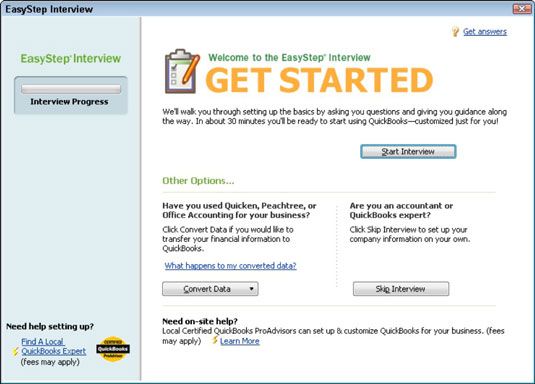
La entrevista EasyStep le guía a través de un montón de pantallas llenas de información. Para pasar a la siguiente pantalla, haga clic en el botón Siguiente. Para ir a la pantalla anterior, haga clic en el botón Atrás. Si usted se desanime y quiere darse por vencido, puede hacer clic en el botón Salir. Pero trate de no desanimarse.
El suministro de información de la compañía
Las primeras pantallas de la Entrevista EasyStep recogen varias piezas importantes de información general acerca de su negocio, incluyendo su nombre de la empresa y el nombre legal de la empresa, su dirección de la empresa, su número de identificación fiscal federal, el primer mes del año fiscal (normalmente de enero) , el tipo de declaración de impuestos que su empresa utiliza para informar al IRS, y la industria o el tipo de empresa que se está operando (al por menor, servicios, etc.).
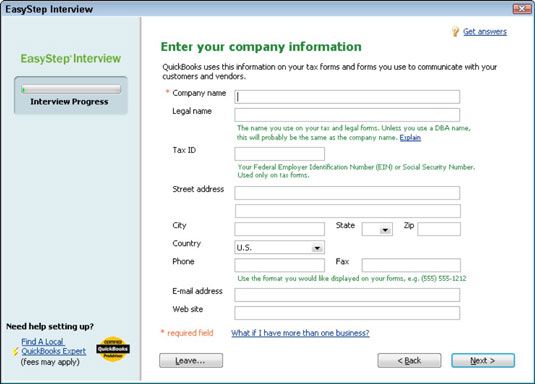
Después de recoger esta información general de la empresa, QuickBooks crea el fichero de datos de la compañía que almacena la información financiera de su empresa. QuickBooks sugiere un nombre predeterminado o un archivo de datos de QuickBooks basado en el nombre de la empresa. Todo lo que necesitas hacer es aceptar el nombre sugerido y la ubicación de la carpeta sugerido (a menos que usted desea guardar el archivo de datos en la carpeta Mis documentos, que no es una mala idea).
Personalización de QuickBooks
Después de QuickBooks recoge la información general de la empresa mencionada en los párrafos anteriores, la Entrevista EasyStep le hace algunas preguntas muy específicas sobre cómo ejecutar su negocio para que pueda establecer las preferencias de QuickBooks. Preferencias, en efecto, activar o desactivar diversas funciones de contabilidad dentro de QuickBooks, controlando así cómo funciona QuickBooks y mira.
Configuración de la fecha de inicio
Tal vez la decisión clave que realice en la configuración de cualquier sistema de contabilidad es el día en que comenzar a utilizar su nuevo sistema. Esto se llama el fecha de conversión. Por lo general, usted quiere comenzar a utilizar un sistema de contabilidad ya sea en el primer día del año o el primer día de un nuevo mes. tendrá que introducir esta información en la Entrevista EasyStep.
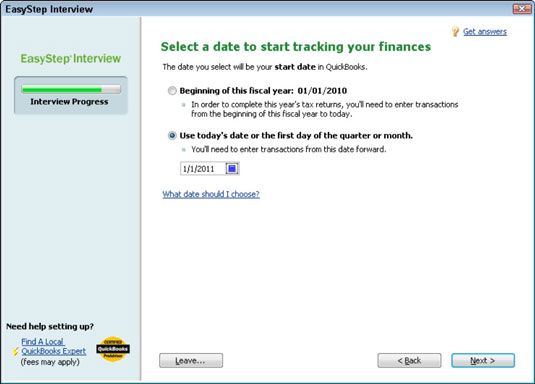
El momento más fácil para empezar a utilizar un nuevo sistema de contabilidad es a principios de año. ¿La razón? Tienes la oportunidad de entrar en un balance de comprobación simple. Al comienzo del año, por ejemplo, se introduce único activo, pasivo y saldos de la cuenta de capital del propietario.
Adición de cuentas bancarias
Durante la entrevista EasyStep, se le preguntará acerca de cualquier cuentas bancarias que utiliza en su negocio. Usted acaba de nombrar a las cuentas bancarias. Más tarde, usted proporciona el equilibrio a partir de la fecha de conversión.
Revisando la tabla sugerida de cuentas
Al final de la entrevista EasyStep, QuickBooks sugiere un conjunto de partida de cuentas - contadores llaman un catálogo de cuentas - basado en la información que usted ha proporcionado. Estas cuentas son las categorías que se utilizan para realizar un seguimiento de sus ingresos, gastos, activos y patrimonio del propietario.
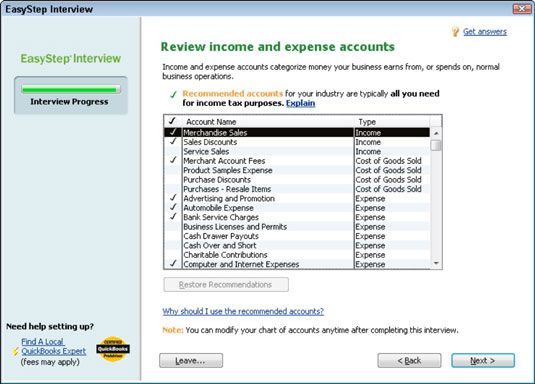
Las cuentas que QuickBooks marcas con un cheque son las cuentas recomendadas. Y si no haces nada, estas cuentas controladas son los que utilizará (al menos para empezar) dentro de QuickBooks. Cuando la tabla sugerida de cuentas se ve bien a usted, haga clic en Siguiente. Está bien para simplemente aceptar lo que QuickBooks sugiere porque más tarde puede cambiar el plan de cuentas.
Mirando por la ventana QuickBooks Centro de Aprendizaje
Después de terminar la entrevista EasyStep, QuickBooks puede mostrar la ventana de QuickBooks entrenador. Esta ventana proporciona botones para ver un tutorial para ayudarle a empezar con QuickBooks, para pedir un servicio de consultoría de configuración de Intuit, o simplemente para empezar por su cuenta.






